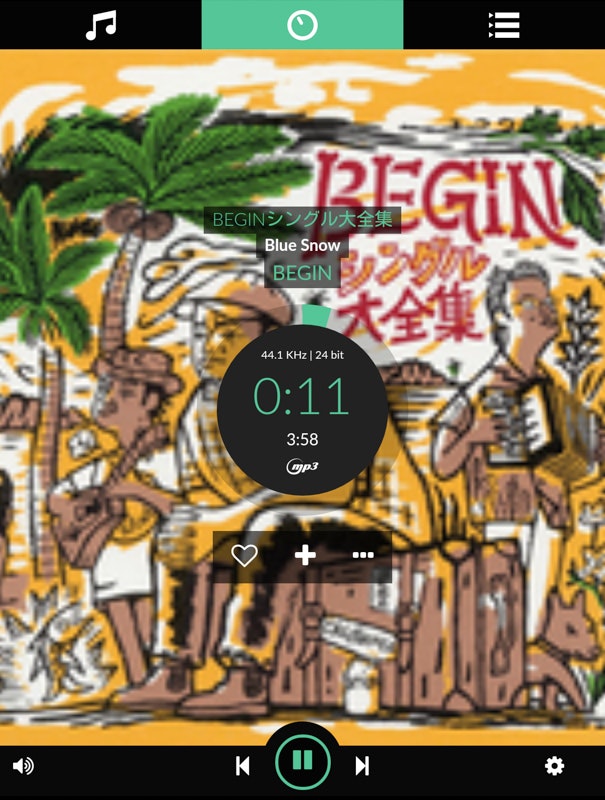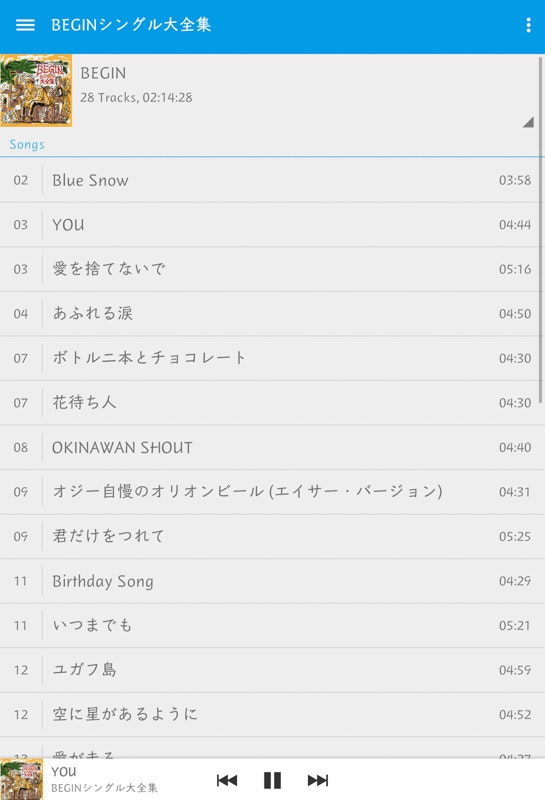Raspberry Piの概略
社内でも見せたら知らない人もいたので念のため概略を少し
詳しくはRaspberry Pi - Wikipediaをみていただくとして、ざっくりいうとイギリスのラズベリーパイ財団が教育目的で開発されたシングルボードの超小型コンピュータ。
ARM系CPUを持ってUSB電源で駆動、2012年にはDebian LinuxをベースにしたRaspbianというSDカードイメージが配布されている。
今回利用しているRaspberry Pi 2 Model B
刺さっているのが一般的なUSBメモリーなのでそのサイズがわ分かるかと思います。


ミュージックサーバの自分史
以前はテレビ録画サーバ兼自宅Webサーバ&FTPサーバなど常時起動WindowsPCが家の中にあったのでMPD(Music Player Daemon)やDLNA機能を利用して音楽を聴いていました。
その後BDレコーダを買ったり、東日本大震災の際に家中の電化製品の電源を落とす事にしたときにPCのファン音がうるさかったのを実感してから低消費電力でノイズが少ない環境へとシフトしました。
初期はファンレスのAtom系CPUの小型PCにWebサーバやミュージックサーバを移したのですが、
丁度最初のRaspberry Piを購入した際に熱でやけたのかBIOSまでいけなくなりRaspberry Piでのミュージックサーバ構築を行い今に至ります。
Raspberry Pi 2 Model B でのVolumio2 利用について
Volumio とは
Raspberry PiのOSとしてはRaspbianが有名ですが、Linux系音楽サーバとして必要なソフトウェアを入れた専用ディストリビューションなので環境構築は最初のSDイメージを展開するだけで便利に利用出来ますので買ってしまったけれど持てあましてるRaspberry Piがあったり、小さなHiRes対応音楽サーバを手軽に構築したい方にはお薦めです。
今年 1.5x 系から 2.x 系に大幅にUI変更が入りブラウザUIで使い勝手も良くなりました。
インストールについて
- Raspberry Pi用のイメージファイルをダウンロード
- ダウンロードページの説明に沿ってmicroSDカードにフラッシュ
- Raspberry Pi にフラッシュしたmicroSDカードを挿入
- LAN コネクタに接続
- USB電源を接続
- Volumio起動完了!
- 音楽データファイルを入れたUSBメモリをRaspberry Piに挿入
- UIから更新
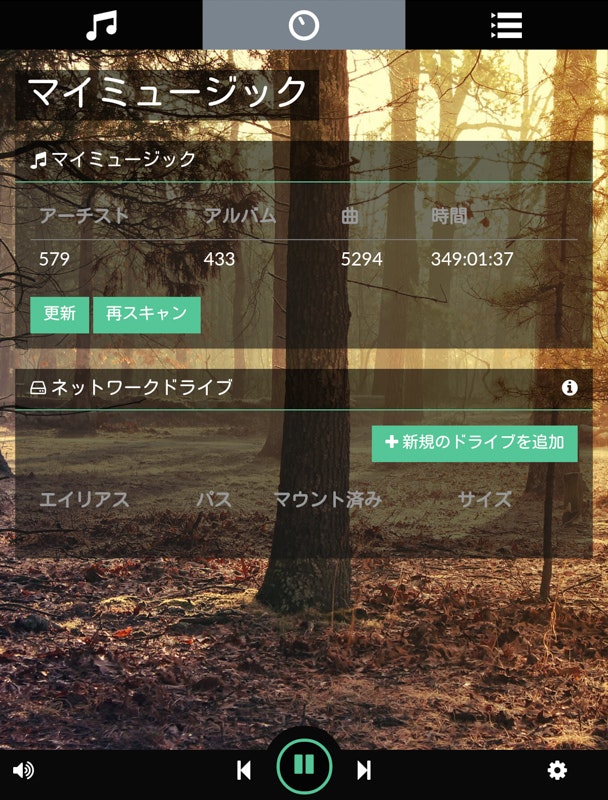
- UIから検索して再生

再生画面 Web UI タブレット
Android アプリ MPDroid
Volumio の音声出力について
標準でRaspberry PiはイヤフォンジャックとHDMIの音声出力を持っています。
しかし、私の部屋はLINE出力ではWifiなのかモニターなのかノイズがのり、ミュージックサーバということでHDMI接続をしていないのでデジタル出力が標準では出来ません。
折角HiRes対応ミュージックサーバがもったいない。
SONY USB DAC AMPLIFIER UDA-1
HiResが巷でバズりはじめた時にPC用の音源として買っていたのがこのUDA-1でした。
このUSB音源はPCとクロック等を分離してPCでも手軽にHiRes音源が楽しめるようにと出た製品で、DSDのデコード機能も持っています。
Raspberry PiのVolumioにつなぐとUSB音源として利用が出来ます。
これでLINE接続の時の様なノイズに悩まされない音楽再生環境が出来ました。
但しUDA-1のネイティブDSD機能は利用出来ないためVolumioでのSoftware再生しか出来ません。
DSD音源はさほど持っていないので気にしては無いのですが…。
HiRes対応 (24bit/192kHz)DACについて
Raspberry PiはIOとしてGPIOピンをもち、他のボードとI2C接続が可能です。
Raspberry Piをミュージックサーバとしての利用がすすんでHiRes対応DACボードなども発売されています。
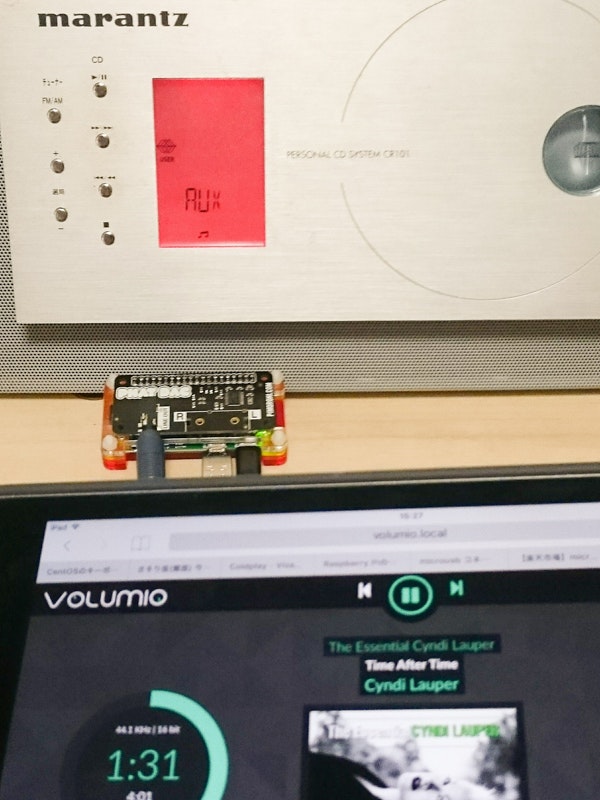
@tmura さんがRaspberry Pi ZeroとPimoroni pHAT DACで構築したVolumio2になります。
Volumio2は勿論Raspberry Pi Zeroにも対応しています。
実際アンプに組み込んでしまえるのではないかという小型HiRes再生環境が出来上がります。
pHat DACはvolumioではサポートされていないようなので、同チップセット搭載のHifiberry DACとしています
最近気になっているニュース
Raspberry PiでS/PDIF出力
2016年10月22日 17:47 AV Watch
S/PDIF出力対応するためのものもきになりますね。
Raspberry Pi 3 日本生産モデル
2016年11月28日 12:05 Raspberry Pi 3の日本生産モデルが店頭販売中、仕様変更は無し
3 はUSB WiFiドングル無しで無線が使えるのは良かったのですが、技適が心配でした。
日本製産モデルで技適マークも取得済で安心して使えそうです。
ただUSB電源(5V/2.5A)を求められるのとVolumioにはオーバースペックな気もします。
Volumio1 の時のようにSMBアクセスを使う設定
少しは技術的な事を書いておきたいと思います。
Volumio1の時はUSBメモリもWindowsのファイル共有で出てきたのですがVolumio2ではInternal Storageのみとなってしまいました。
NASを利用したりInternal Storageで利用されているのかと思いますが、USBをいちいち差し直すのは不便です。
USBもSamba共有する
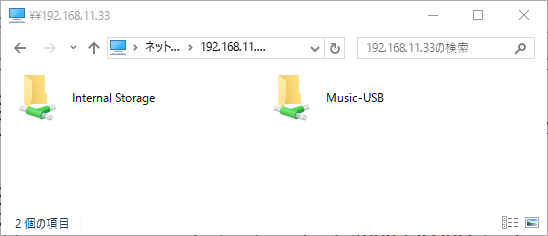
USBもマウント出来ると購入した音楽ファイルの追加が楽になります。
Volumioへのログイン
VolumioもLinuxなのでSSHでログインして利用出来る様に設定してしまいましょう
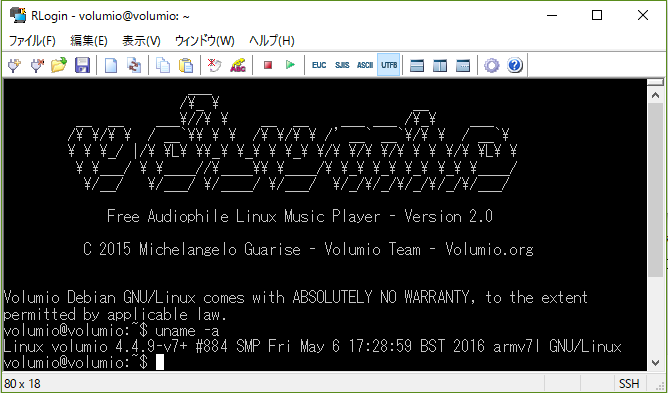
volumio login : volumio
Password: volumio
Volumio1.5xの時はたしか pi/volumio だったので注意
Samba 設定変更
こんな感じにUSBストレージの設定を追記。
workgroupとかSambaの設定とかもここで好みで修正する事ができます。
[global]
netbios name = Volumio
server string = Volumio Audiophile Music Player
workgroup = HOME
security = user
map to guest = Bad User
encrypt passwords = yes
wins support = yes
local master = no
preferred master = no
os level = 30
[Internal Storage]
comment = Volumio Internal Music Folder
path = /data/INTERNAL
read only = no
guest ok = yes
[Music-USB]
comment = mounted USB volume /mnt/USB
path = /var/lib/mpd/music/USB
read only = no
guest ok = yes
ただ転送速度は遅いので、大量にアップロードするときはUSBを繋ぎ直して転送した方が速いとは思います。
良いRaspberry Piのある生活を!